El tema McMojave GTK permite a los usuarios de LinuxTransforme su entorno de escritorio en algo parecido a la nueva actualización de Mac OS Mojave. Es compatible con todos los escritorios de Linux (siempre que sean compatibles con los últimos GTK2 o GTK3), incluidos Gnome Shell, XFCE4, Cinnamon y otros.
McMojave viene con algunas variaciones, que incluyenMojave Light, Mojave Dark, Mojave Light transparente, Mojave Dark transparente y más. ¡Aquí le mostramos cómo hacer que el paquete temático McMojave Linux funcione en su PC con Linux!
Nota: el tema McMojave está construido con GTK. Como resultado, no funcionará bien con el entorno de escritorio KDE Plasma 5 o el entorno de escritorio LXQt.
Descargar temas
Cada tema de McMojave debe descargarse de forma independiente, ya que el creador del tema no tiene un "paquete de temas" donde los usuarios pueden obtener todos los diferentes temas de GTK de una sola vez.
En esta sección de la guía, le mostraremos cómo obtener todos los diferentes temas de McMojave disponibles.
Mojave Light
El tema Mojave Light es uno para instalar si ustedPrefiero el tema blanco de Mac OS Mojave. Para descargar el tema McMojave, dirígete a Gnome-look.org y haz clic en el botón "Archivos". Una vez en el área de "archivos", busque "Mojave-light-solid.tar.xz" y haga clic en el botón azul al lado para comenzar la descarga.
Mojave Light transparente
Como el aspecto blanco que proporciona Mac OS pero deseofue transparente? Si es así, consigue el tema transparente Mojave Light. Ofrece el mismo estilo que Mojave Light, pero con un giro transparente.
Para descargar Mojave Light transparente, visite la página del tema McMojave en Gnome-look.org, haga clic en "Archivos" y descargue "Mojave-light.tar.xz".
Mojave Dark
Una de las cosas más emocionantes sobre Mac OSMojave es el tema oscuro con el que se envía. Si desea experimentar este aspecto en su PC con Linux, debe descargar Mojave Dark. Para hacer esto, haga clic aquí para ir a Gnome-look.org. Luego, haga clic en "Archivos" y descargue "Mojave-dark-solid.tar.xz".
Mojave Oscuro transparente
El tema oscuro de McMojave se ve bien, pero si lo hicierasprefiera que el tema sea transparente, para efectos visuales adicionales, considere obtener Mojave Dark transparente en su lugar. Para descargar Mojave Dark transparente, haga clic en este enlace para ir a Gnome-look.org. Luego, seleccione "Archivos" y descargue "Mojave-dark.tar.xz".
Instale el tema McMojave Linux
Ahora que has descargado el tema McMojaveque desea usar en su PC con Linux, es hora de instalar el tema en el sistema, de modo que pueda usarse como la apariencia predeterminada de su sistema operativo Linux.
Para iniciar el proceso de instalación, abra una ventana de terminal. Puede abrir fácilmente una ventana de terminal presionando Ctrl + Alt + T o Ctrl + Shift + T en el teclado
Instalar temas McMojave en todo el sistema
Instalar el tema McMojave en todo el sistema es una buena manera de garantizar que todos los usuarios de su PC con Linux tengan acceso a los temas y puedan usarlos, ya que todos estos archivos de temas se colocan en / usr / share / themes /.
Nota: la instalación de temas GTK en todo el sistema implica el uso de superusuario. Por esta razón, asegúrese de tener acceso a sudo o su Antes de continuar.
Para comenzar el proceso de instalación, use el discos compactos comando para moverse a la carpeta "Descargas", donde se encuentra el archivo descargado McMojave TarXZ.
cd ~/Downloads
Dentro de la carpeta "Descargas", use el alquitrán comando para extraer los archivos comprimidos del tema McMojave, de modo que puedan ser accesibles para el sistema.
tar xvf Mojave-*.tar.xz
Con todo extraído, coloque el tema McMojave en el directorio de temas usando el mv mando.
sudo mv Mojave-* /usr/share/themes/
Instalar temas de McMojave para un solo usuario
Para instalar cualquier tema de McMojave para un solo usuario, comience moviendo la ventana de terminal desde el directorio de inicio a la carpeta "Descargas" con el discos compactos mando.
cd ~/Downloads
En la carpeta "Descargas", extraiga el archivo McMojave TarXZ utilizando el alquitrán mando.
tar xvf Mojave-*.tar.xz
Con la extracción realizada, use el mkdir comando para crear una carpeta ".themes" en su directorio de inicio (~ /).
Nota: si su PC con Linux ya tiene esta carpeta, el comando mkdir generará un error. Este error es inofensivo y seguro de ignorar.
mkdir -p ~/.themes
Desde aquí, use el mv comando para colocar los archivos de tema en la carpeta de tema recién creada.
mv Mojave-* ~/.themes
Habilitando McMojave
Para utilizar cualquiera de los temas de McMojave cubiertos en estetutorial, deben estar activados. La activación de temas en entornos de escritorio es diferente, dependiendo de qué entorno de escritorio, pero generalmente los temas se modifican dentro de la configuración de "Apariencia" de la mayoría de los entornos de escritorio.

No estoy seguro de dónde están las configuraciones de "Apariencia"su escritorio de Linux? Hazte un favor y mira los enlaces a continuación. ¡Cada elemento de la lista enlaza con instrucciones detalladas sobre cómo personalizar y habilitar temas personalizados!
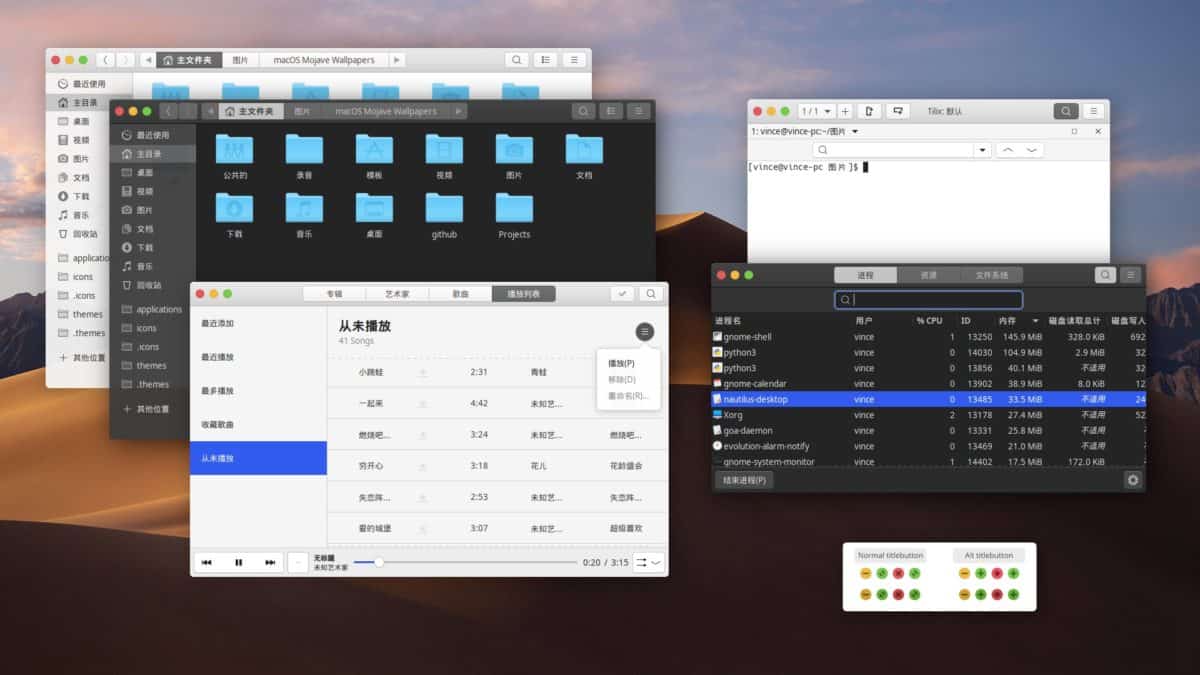
- Canela
- Shell de gnomo
- LXDE
- Compañero
- Periquito
- XFCE4











Comentarios